TYPO3 je bezplatný a otevřený systém pro správu obsahu napsaný v PHP. Jedná se o CMS podnikové třídy, který kombinuje otevřený zdrojový kód se spolehlivostí a skutečnou škálovatelností. Běží na webovém serveru a podporuje mnoho operačních systémů včetně Windows, Linux, macOS atd. Je to jednoduchý, citlivý, mobilní a bezpečný CMS, který lze snadno přizpůsobit a rozšířit bez psaní jakéhokoli kódu. Je to velmi oblíbená a skvělá volba pro rychlé zprovoznění vašich webových stránek.
V tomto tutoriálu vám ukážeme, jak nainstalovat TYPO3 CMS s webovým serverem Apache a Let's Encrypt SSL na Ubuntu 20.04.
Předpoklady
- Server se systémem Ubuntu 20.04.
- Platný název domény s adresou IP vašeho serveru.
- Na serveru je nakonfigurováno heslo uživatele root.
Začínáme
Nejprve se doporučuje aktualizovat systémové balíčky nejnovější verzí. Všechny balíčky můžete aktualizovat spuštěním následujícího příkazu:
apt-get update -y
Jakmile jsou všechny balíčky aktuální, můžete přejít k dalšímu kroku.
Instalovat LAMP Server
Dále budete muset na svůj server nainstalovat webový server Apache, MariaDB, PHP a další rozšíření PHP. Všechny je můžete nainstalovat pomocí následujícího příkazu:
apt-get install apache2 mariadb-server php libapache2-mod-php php-common php-gmp php-curl php-intl php-mbstring php-xmlrpc php-mysql php-gd php-xml php-cli php-zip curl git gnupg2 -y
Po instalaci všech balíčků upravte soubor php.ini a změňte některá doporučená nastavení:
nano /etc/php/7.4/apache2/php.ini
Změňte následující řádky:
memory_limit = 256M upload_max_filesize = 100M post_max_size = 100M max_execution_time = 360 max_input_vars = 1500 date.timezone = Asia/Kolkata
Uložte a zavřete soubor a poté restartujte službu Apache, aby se změny projevily:
systemctl restart apache2
Vytvořit databázi pro TYPO3
Dále budete muset vytvořit databázi a uživatele pro TYPO3. Nejprve se přihlaste do prostředí MariaDB pomocí následujícího příkazu:
mysql
Po přihlášení vytvořte databázi a uživatele pomocí následujícího příkazu:
MariaDB [(none)]> CREATE DATABASE typo3db;
MariaDB [(none)]> CREATE USER ''@'localhost' IDENTIFIED BY 'password';
Dále udělte všechna oprávnění typo3db pomocí následujícího příkazu:
MariaDB [(none)]> GRANT ALL ON typo3db.* TO 'typo3'@'localhost' IDENTIFIED BY 'password' WITH GRANT OPTION;
Dále vyprázdněte oprávnění a ukončete MariaDB pomocí následujícího příkazu:
MariaDB [(none)]> FLUSH PRIVILEGES;
MariaDB [(none)]> EXIT;
V tomto okamžiku je vaše databáze MariaDB nakonfigurována.
Nainstalujte TYPO3 CMS
Nejprve si budete muset stáhnout nejnovější verzi TYPO3 z jejich oficiálních stránek. Ke stažení můžete použít příkaz curl:
curl -L -o typo3_src.tgz https://get.typo3.org/10.4.9
Po dokončení stahování rozbalte stažený soubor pomocí následujícího příkazu:
tar -xvzf typo3_src.tgz
Dále přesuňte extrahovaný adresář do webového kořenového adresáře Apache:
mv typo3_src-10.4.9 /var/www/html/typo3
Dále udělte správné oprávnění a oprávnění pomocí následujícího příkazu:
chown -R www-data:www-data /var/www/html/typo3
chmod -R 775 /var/www/html/typo3
Jakmile budete hotovi, můžete přejít k dalšímu kroku.
Konfigurace Apache pro TYPO3
Dále vytvořte konfigurační soubor virtuálního hostitele Apache pro hostitele TYPO3 CMS. Můžete jej vytvořit pomocí následujícího příkazu:
nano /etc/apache2/sites-available/typo3.conf
Přidejte následující řádky:
<VirtualHost *:80>
ServerAdmin [email protected]
DocumentRoot /var/www/html/typo3
ServerName typo3.example.com
<Directory /var/www/html/typo3>
Options +FollowSymlinks
AllowOverride All
Require all granted
</Directory>
ErrorLog ${APACHE_LOG_DIR}/error.log
CustomLog ${APACHE_LOG_DIR}/access.log combined
</VirtualHost>
Uložte a zavřete soubor, poté povolte konfigurační soubor virtuálního hostitele a přepište modul pomocí následujícího příkazu:
a2ensite typo3.conf
a2enmod rewrite
Poté restartujte službu Apache, aby se změny projevily:
systemctl restart apache2
V tomto okamžiku je webový server Apache nakonfigurován pro obsluhu TYPO3. Nyní můžete přejít k dalšímu kroku.
Přístup k TYPO3 CMS
Nyní otevřete webový prohlížeč a otevřete TYPO3 pomocí adresy URL http://typo3.example.com. Měli byste vidět následující stránku:
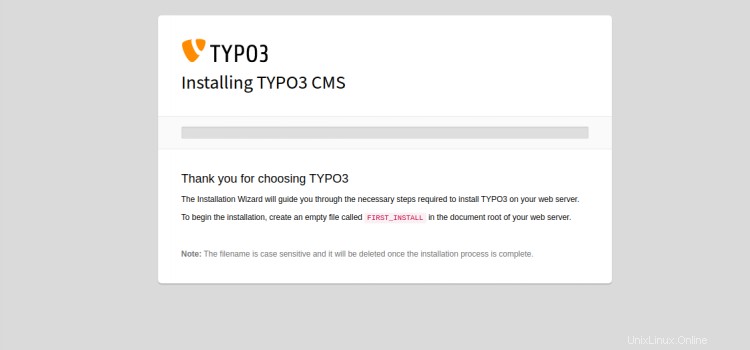
Pokud instalujete TYPO3 na nový server, budete muset vytvořit FIRST_INSTALL soubor v kořenovém adresáři webu TYPO3. Můžete jej vytvořit pomocí následujícího příkazu:
touch /var/www/html/typo3/FIRST_INSTALL
Dále obnovte webovou stránku. Měli byste vidět následující stránku:
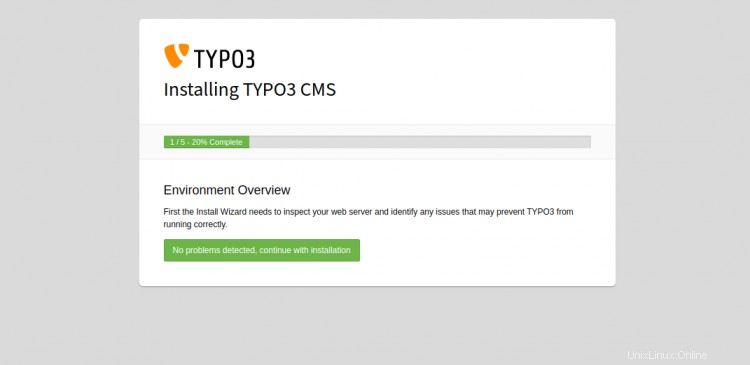
Klikněte na Nebyly zjištěny žádné problémy, pokračovat v instalaci měli byste vidět následující stránku:
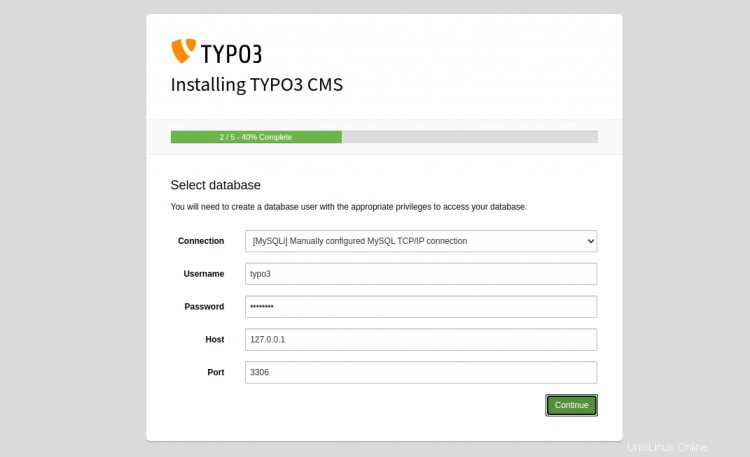
Zadejte uživatelské jméno databáze, heslo, hostitele a klikněte na Pokračovat knoflík. Měli byste vidět následující stránku:
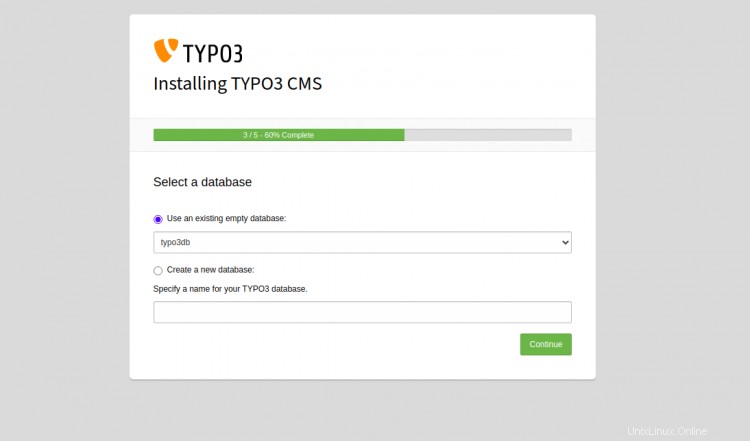
Vyberte název databáze TYPO3 a klikněte na Pokračovat knoflík. Měli byste vidět následující stránku:
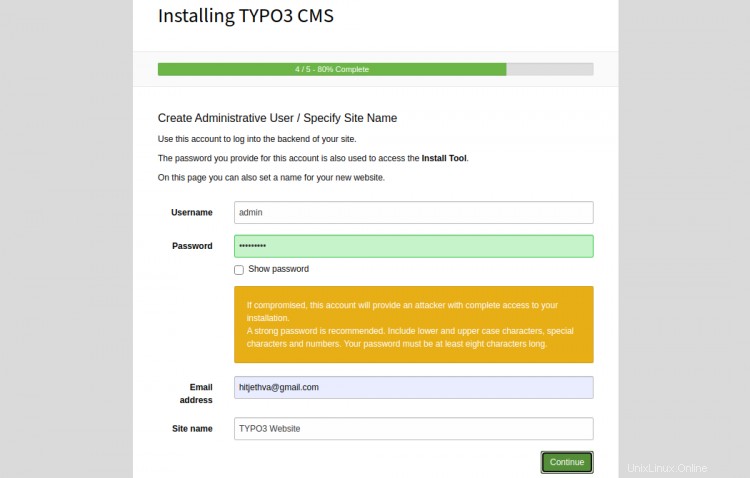
Dále zadejte své administrátorské uživatelské jméno, heslo, název webu a klikněte na Pokračovat knoflík. Budete přesměrováni na přihlašovací stránku TYPO3:
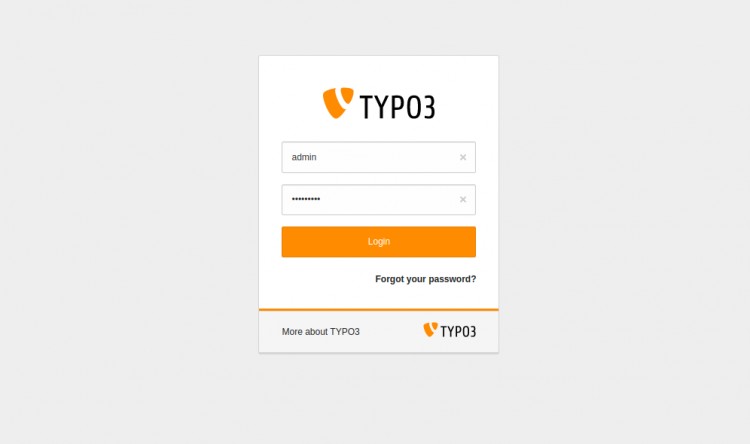
Zadejte své administrátorské uživatelské jméno, heslo a klikněte na Přihlásit knoflík. Na následující stránce byste měli vidět řídicí panel TYPO3:
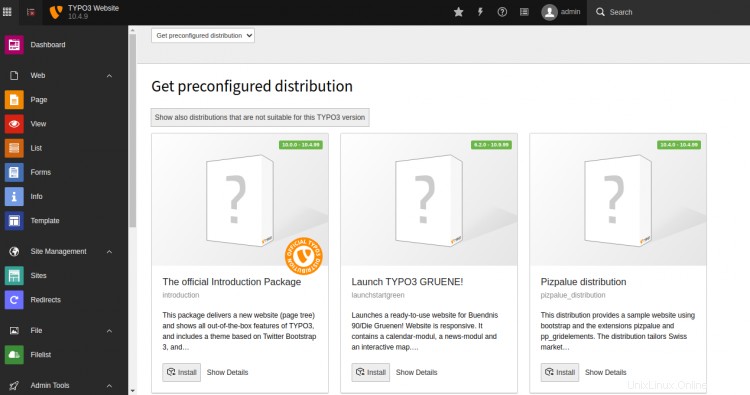
Zabezpečte TYPO3 pomocí Let's Encrypt
Doporučuje se zabezpečit svůj web pomocí Let's Encrypt Free SSL. Nejprve nainstalujte klienta Certbot pro instalaci a správu SSL. Můžete jej nainstalovat pomocí následujícího příkazu:
apt-get install python3-certbot-apache -y
Po instalaci spusťte následující příkaz k zabezpečení webu pomocí Let's Encrypt SSL:
certbot --apache -d typo3.example.com
Budete požádáni, abyste poskytli svůj e-mail a přijali podmínky služby, jak je uvedeno níže:
Saving debug log to /var/log/letsencrypt/letsencrypt.log Plugins selected: Authenticator standalone, Installer None Enter email address (used for urgent renewal and security notices) (Enter 'c' to cancel): [email protected] - - - - - - - - - - - - - - - - - - - - - - - - - - - - - - - - - - - - - - - - Please read the Terms of Service at https://letsencrypt.org/documents/LE-SA-v1.2-November-15-2017.pdf. You must agree in order to register with the ACME server at https://acme-v02.api.letsencrypt.org/directory - - - - - - - - - - - - - - - - - - - - - - - - - - - - - - - - - - - - - - - - (A)gree/(C)ancel: A - - - - - - - - - - - - - - - - - - - - - - - - - - - - - - - - - - - - - - - - Would you be willing to share your email address with the Electronic Frontier Foundation, a founding partner of the Let's Encrypt project and the non-profit organization that develops Certbot? We'd like to send you email about our work encrypting the web, EFF news, campaigns, and ways to support digital freedom. - - - - - - - - - - - - - - - - - - - - - - - - - - - - - - - - - - - - - - - - (Y)es/(N)o: Y Plugins selected: Authenticator apache, Installer apache Obtaining a new certificate Performing the following challenges: http-01 challenge for typo3.example.com Enabled Apache rewrite module Waiting for verification... Cleaning up challenges Created an SSL vhost at /etc/apache2/sites-available/typo3-le-ssl.conf Enabled Apache socache_shmcb module Enabled Apache ssl module Deploying Certificate to VirtualHost /etc/apache2/sites-available/typo3-le-ssl.conf Enabling available site: /etc/apache2/sites-available/typo3-le-ssl.conf
Dále vyberte, zda chcete přesměrovat provoz HTTP na HTTPS, jak je uvedeno níže:
Please choose whether or not to redirect HTTP traffic to HTTPS, removing HTTP access. - - - - - - - - - - - - - - - - - - - - - - - - - - - - - - - - - - - - - - - - 1: No redirect - Make no further changes to the webserver configuration. 2: Redirect - Make all requests redirect to secure HTTPS access. Choose this for new sites, or if you're confident your site works on HTTPS. You can undo this change by editing your web server's configuration. - - - - - - - - - - - - - - - - - - - - - - - - - - - - - - - - - - - - - - - - Select the appropriate number [1-2] then [enter] (press 'c' to cancel): 2
Napište 2 a stiskněte Enter pro instalaci Let's Encrypt SSL pro váš web:
Enabled Apache rewrite module Redirecting vhost in /etc/apache2/sites-enabled/typo3.conf to ssl vhost in /etc/apache2/sites-available/typo3-le-ssl.conf - - - - - - - - - - - - - - - - - - - - - - - - - - - - - - - - - - - - - - - - Congratulations! You have successfully enabled https://typo3.example.com You should test your configuration at: https://www.ssllabs.com/ssltest/analyze.html?d=typo3.example.com - - - - - - - - - - - - - - - - - - - - - - - - - - - - - - - - - - - - - - - - IMPORTANT NOTES: - Congratulations! Your certificate and chain have been saved at: /etc/letsencrypt/live/typo3.example.com/fullchain.pem Your key file has been saved at: /etc/letsencrypt/live/typo3.example.com/privkey.pem Your cert will expire on 2020-10-23. To obtain a new or tweaked version of this certificate in the future, simply run certbot again with the "certonly" option. To non-interactively renew *all* of your certificates, run "certbot renew" - If you like Certbot, please consider supporting our work by: Donating to ISRG / Let's Encrypt: https://letsencrypt.org/donate Donating to EFF: https://eff.org/donate-le
Nyní můžete přistupovat k TYPO3 CMS bezpečně pomocí adresy URL https://typo3.example.com.
Závěr
Gratulujeme! úspěšně jste nainstalovali TYPO3 CMS a zabezpečili jej pomocí Let's Encrypt SSL na Ubuntu 20.04. Nyní můžete snadno vytvářet své webové stránky a blog prostřednictvím webového prohlížeče. Neváhejte se mě zeptat, pokud máte nějaké otázky.